Це теж може бути Вам цікаво:
- Як дивитися ТБ онлайн
- Кращі засоби для видалення шкідливих програм
- Відмінний спосіб уникнути небажаних програм і завантажити потрібні
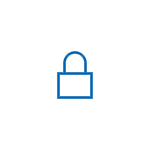 З моменту виходу нової версії ОС від Microsoft, в Інтернеті з’явилася маса інформації про те, що Windows 10 шпигує за своїми користувачами, незрозумілим чином використовує їх особисті дані і не тільки. Занепокоєння зрозуміло: люди думають, що Windows 10 збирає їх персоналізовані особисті дані, що не зовсім так. Також, як і ваші улюблені браузери, сайти, так і попередня версія Windows, Microsoft збирає анонімні дані для поліпшення ОЗ, пошуку, інших функцій системи… Ну і для показу вам реклами.
З моменту виходу нової версії ОС від Microsoft, в Інтернеті з’явилася маса інформації про те, що Windows 10 шпигує за своїми користувачами, незрозумілим чином використовує їх особисті дані і не тільки. Занепокоєння зрозуміло: люди думають, що Windows 10 збирає їх персоналізовані особисті дані, що не зовсім так. Також, як і ваші улюблені браузери, сайти, так і попередня версія Windows, Microsoft збирає анонімні дані для поліпшення ОЗ, пошуку, інших функцій системи… Ну і для показу вам реклами.
Якщо ви сильно стурбовані безпекою своїх конфіденційних даних і хочете забезпечити їх максимальну схоронність від доступу Microsoft, в цій інструкції докладний опис налаштувань Windows 10, ці дані дозволяють максимально убезпечити і заборонити Windows 10 шпигувати за вами.
Налаштувати параметри передачі і зберігання особистих даних у Windows 10 можна вже встановленій системі, а також на етапі її установки. Нижче будуть розглянуті спочатку налаштування в програмі установки, а потім вже працює на комп’ютері системі.
Налаштування безпеки особистих даних при установці Windows 10
Під час установки Windows 10, після копіювання файлів, першого перезавантаження і введення або пропуску введення ключа продукту (а також, можливо, підключення до Інтернету), ви побачите екран «Підвищити швидкість роботи». Якщо натиснути «Використовувати стандартні параметри», то відправка багатьох особистих даних буде включена, якщо ж внизу зліва натиснути «Настройка параметрів», то ми можемо змінити деякі параметри конфіденційності.

Настройка параметрів займає два екрани, на першому з яких є можливість відключити персоналізацію, відправку даних про введення з клавіатури і голосовому введенні в Microsoft, а також стеження за місцем розташування. Якщо вам потрібно повністю вимкнути «шпигунські» функції Windows 10, на цьому екрані можна відключити всі пункти.

На другому екрані в цілях виключення відправки будь-яких особистих даних, рекомендую вимкнути всі функції прогнозування завантаження сторінок, автоматичне підключення до мереж, надсилання відомостей про помилки в Microsoft), крім «SmartScreen».

Це все, що має відношення до конфіденційності, що можна налаштувати при установці Windows 10. Додатково, ви можете не підключати обліковий запис Microsoft (так як багато її параметри синхронізуються з їх сервером), а використовувати локальний обліковий запис.
Настроювання параметрів конфіденційності Windows 10 після установки
В налаштуваннях Windows 10 є цілий розділ «Конфіденційність» для настройки відповідних параметрів. Натисніть на клавіатурі клавіші Win+I (або клацніть по значку сповіщень, а потім — «параметри»), після чого виберіть потрібний пункт.
Параметри конфіденційності є цілий набір пунктів, кожен з яких розглянемо по порядку.
Загальні 
На вкладці «Загальні» здоровим параноїком рекомендую відключити всі опції, крім 2-й:
- Дозволити програмам використовувати мій ідентифікатор одержувача реклами — вимкнути.
- Включити фільтр SmartScreen — включити.
- Відправляти в Microsoft мої відомості про написання — вимкнути.
- Дозволити веб-сайтів надавати місцеву інформацію за рахунок доступу до мого списку мов — вимкнути.
Розташування 
У розділі «Розташування» ви можете вимкнути визначення місця розташування для вашого комп’ютера в цілому (відключається і для всіх додатків), а також для кожного додатка з тих, що можуть використовувати такі дані, окремо (нижче в цьому розділі).
Мова, рукописне введення і введення тексту 
У цьому розділі ви можете відключити стеження за набираемыми вами символами, мовним і рукописним введенням. Якщо в розділі «Наше знайомство» ви бачите кнопку «Познайомтеся зі мною», це означає, що дані функції вже відключені.
Якщо ж ви бачите кнопку «Зупинити вивчення», натисніть її для того, щоб відключити зберігання цієї особистої інформації.
Камера, мікрофон, відомості облікового запису, контакти, календар, радіо, обмін повідомленнями і інші пристрої 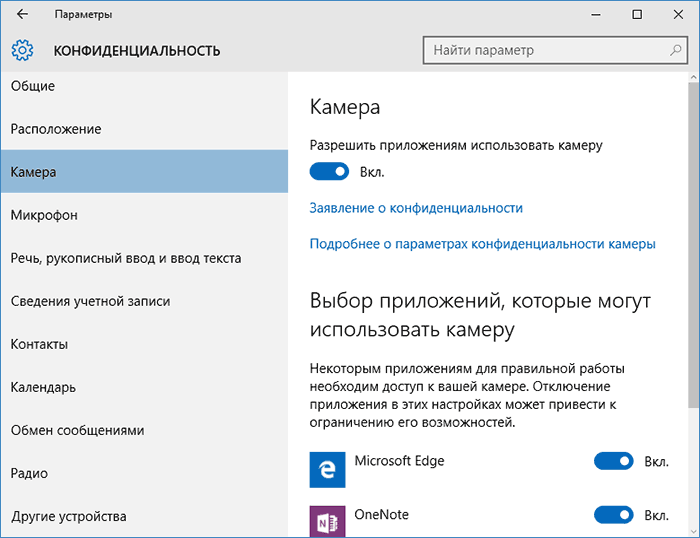
Всі ці розділи дозволяють переключити в положення «Вимкнено» використання додатками відповідного обладнання та системи (найбільш безпечний варіант). Також в них можна дозволити їх використання для окремих програм та заборонити для інших.
Відгуки та діагностика 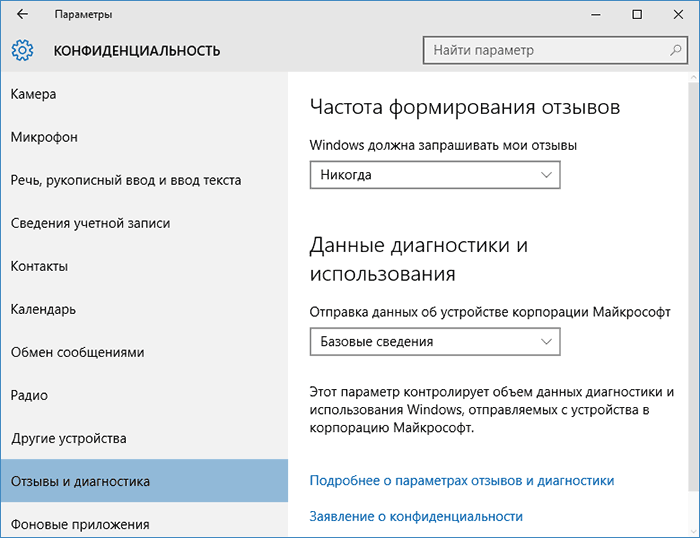
Ставимо «Ніколи» в пункті «Windows повинна запитувати мої відгуки» і «Базові відомості» в пункті про відправку даних Microsoft, якщо у вас немає бажання ділитися інформацією з нею.
Фонові додатки 
Багато додатків Windows 10 продовжують виконуватися навіть коли ви ними не користуєтеся і навіть якщо їх немає в меню «Пуск». В розділі «Фонові програми» ви можете вимкнути їх, що дозволить не тільки запобігти відправку будь-яких даних, але і заощадити заряд батареї ноутбука або планшета. Також можете подивитися статтю про те, як видалити вбудовані додатки Windows 10.
Додаткові параметри конфіденційності та безпеки
Для більшої безпеки, слід також виконати ще кілька дій. Поверніться у вікно «параметри» і перейдіть в розділ «Мережа та Інтернет». У розділі Wi-Fi перегорніть внизу і натисніть «Управління параметрами мережі Wi-Fi».
Вимкніть пункти «Підключення до запропонованих відкритим хот-спотах» і «Підключатися до мереж, доступ до яких надали мої контакти».
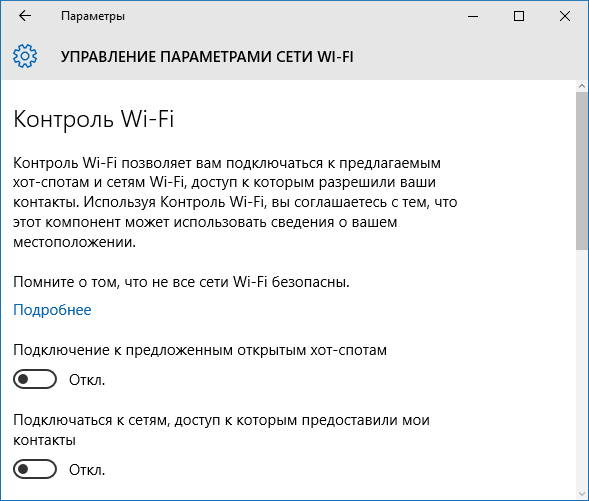
Знову поверніться у вікно налаштувань, після чого перейдіть до «Оновлення та безпека», після чого в розділі «Центр оновлення Windows» натисніть «Додаткові параметри», а потім натисніть кнопку «Виберіть, як і коли отримувати оновлення».
Вимкніть отримання оновлень з декількох місць. Це також відключить отримання оновлень вашого комп’ютера з іншими комп’ютерами в мережі.
Автор рекомендує прочитати:
- Кращі безкоштовні програми на кожен день (і про їх безпечної завантаженні і встановленні)
- Як підключити ноутбук до телевізора (для перегляду відео та ігор)
- Як роздавати Інтернет по Wi-Fi з ноутбука
- Як дізнатися пароль Windows, не скидаючи його
- Приховані функції Windows 10, які ви могли не помітити
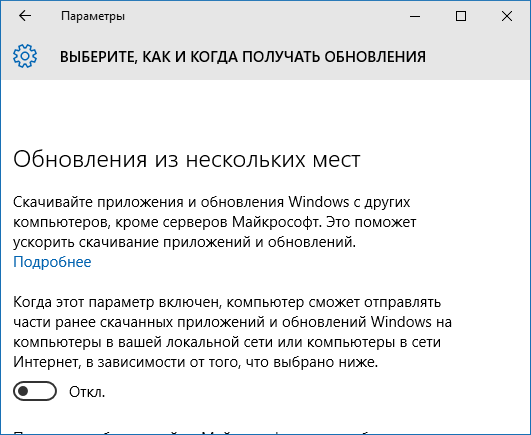
І, в якості останнього пункту: ви можете вимкнути (або поставити запуск вручну) службу Windows «Служба діагностичного відстеження», так як вона також займається відправкою даних в Microsoft у фоновому режимі, при цьому її відключення не повинно впливати на працездатність системи.
От і все. Windows 10 більше не шпигує і не стежить за вами (у всякому разі, ми відключили всі шпигунські функції, які можна було відключити). Якщо ви користуєтеся браузером Microsoft Edge, загляньте в додаткові налаштування і вимкніть функції прогнозування і збереження даних там.
Додаткова інформація
Відразу після виходу Windows 10, з’явилися безкоштовні програми, що дозволяють автоматично зробити так, щоб система не «шпигувала». Серед цих програм — DoNotSpy і Destroy Windows 10 Spying. Microsoft не рекомендує використовувати такі утиліти, оскільки вони можуть викликати неправильну роботу ОС. Взагалі-то я не став би рекомендувати їх до використання, особливо якщо ви відносите себе до починаючим користувачам.






